![在 Windows 11 下设置回收站自动清理文件[Windows 11]-反斗软件](https://wwwapprcn.macapp8.com/automatic-delete-files-from-recycle-bin-in-windows-11-1.png)
在 Windows 11 下设置回收站自动清理文件[Windows 11]
以前我们介绍过类似 Auto Recycle Bin 这类能自动帮你清空回收站的工具,但其实从 Windows 10 开始,Windows 系统就有了类似的原生设置,这次我们就以 Windows 11 为例,介绍一下如何在系统中设置自动清理回收站文件的功能。
![在 Windows 11 下设置回收站自动清理文件[Windows 11]-反斗软件](https://wwwapprcn.macapp8.com/automatic-delete-files-from-recycle-bin-in-windows-11-1.png)
以前我们介绍过类似 Auto Recycle Bin 这类能自动帮你清空回收站的工具,但其实从 Windows 10 开始,Windows 系统就有了类似的原生设置,这次我们就以 Windows 11 为例,介绍一下如何在系统中设置自动清理回收站文件的功能。
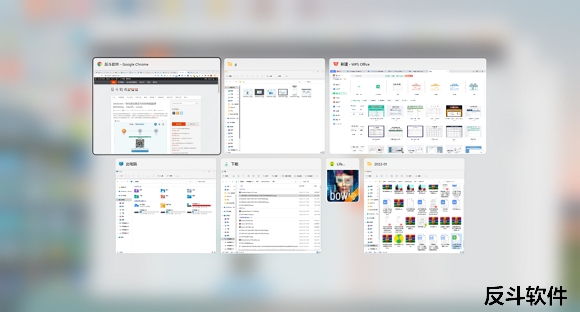
从 Windows 10 开始,Windows 系统的 Alt + Tab 界面就有新的变化,你可以在切换前预览窗口的内容,这一定程度上也确实是方便了,但也会造成一定的隐私困扰。而旧版本的 Alt + Tab 界面则是只显示窗口名称及图标,如果你需要用回原来的 Alt + Tab 界面,可以通过修改注册表的方式来实现。
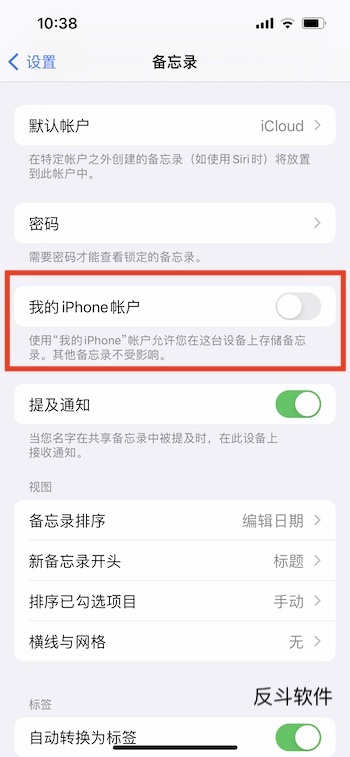
当你拥有多款苹果设备时,你会发现一些系统自带的工具会自动开启 iCloud 同步,包括日历、通讯录、备忘录等,好处当然是能够随时随地进行数据同步,但也有朋友是跟人共享苹果账号的,那他们当然想这台设备的备忘录内容保存在本地设备而不使用同步功能,那么该如何实现呢?
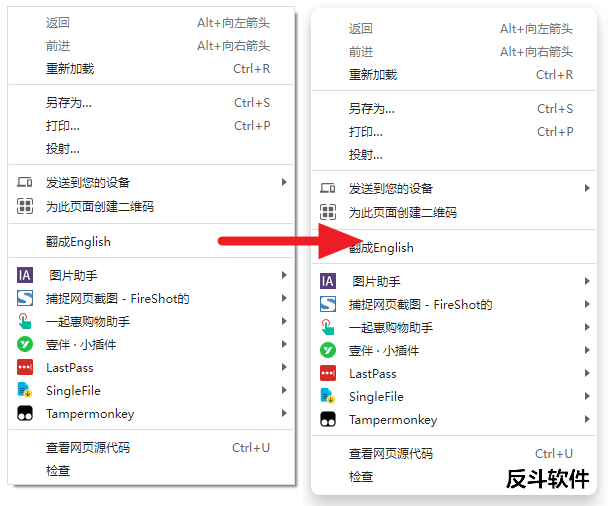
Windows 11 给我的最大感觉就是更圆润了,这个圆润体现在窗口的圆角、系统菜单的圆角、原生窗口的各种圆角上,可是日常使用的第三方软件也并一定适配过来,特别是 Chrome 浏览器。不过在最新的 V96 版本中,你已经可以通过更改系统的实验特性来让 Chrome 的菜单样式也变成圆角。
iPhone 13 Pro 系列对用户来说,可能最大的升级除了那块 120Hz 的屏幕以外,还有的就是那个微距镜头了。不过用上的时候才发现,原生相机应用在拍照的时候,用户对「自动微距」这个功能是很难拿捏清楚,一不小心用了微距镜头拍照,构图又出现问题了。还好,苹果在最新的 iOS 15.1 中提供了「自动微距」关闭的设置,这就可以更放心使用了。

在今天微软终于发布了在 Windows 11 上我最期待的功能 Windows Subsystem for Android,一个在 Windows 11 上运行的安卓系统,这意味着你可以不需要安装其他的虚拟机就可以在 Windows 11 系统上使用安卓应用。目前微软只面向 Windows Insider 测试项目人员推送该功能,但当然我们也可以通过其他方式来进行安装体验。
不少朋友都用上了新的 iPhone 13 系列了吧,可能在你使用 AirPods 听歌或者听书时,Siri 那魅惑的声音就出现了,并且朗读你的应用通知,硬生生打断了你的情绪。其实是可以关闭这个朗读通知的功能的,或者是朗读特定应用的通知,跟着我们这篇文章就可以了。
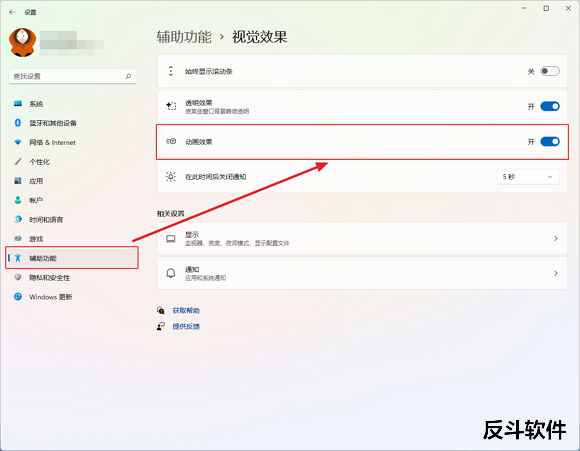
Windows 11 给大家的印象就是换了个皮肤,除了 UI 上有所改变以外,动画效果也是让人眼前一亮的。不过也许有些朋友跟我一样,硬件配置本来就没达到微软的最低要求,但也是强行升级上去了,现在运行起来就有点力不从心了。关闭动画效果也许可以使你在操作的时候更为流畅一点,减少资源的占用,那接下来我们就介绍一下如何快速的打开或者关闭 Windows 11 的动画效果吧。
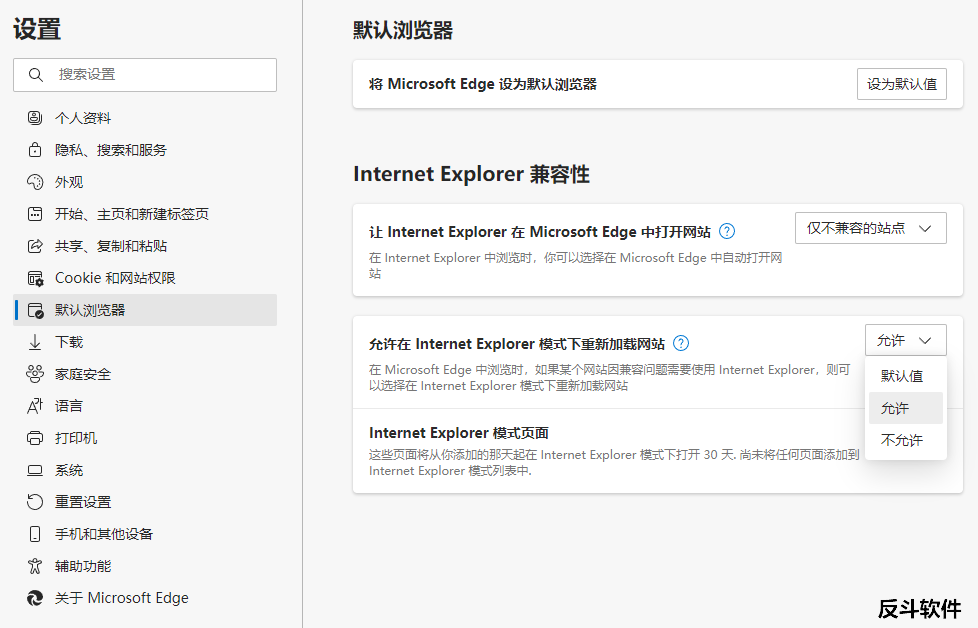
微软终于狠下心来砍掉 IE 浏览器,在 Windows 11 中已经没有单独的 IE 入口了,但又没有完全砍掉,因为核心组件还在,只要通过设置就可以在 Edge 浏览器中调用 IE 核心进行使用。
![将 Windows 11 任务栏移动到屏幕顶部[Windows]-反斗软件](https://wwwapprcn.macapp8.com/move-windows-11-taskbar-to-top-1.png)
之前发了将 Windows 11 开始菜单换回 Windows 10 样式后,有不少小伙伴询问怎样移动 Windows 11 的任务栏位置。目前来说,Windows 11 还是无法像以往的 Windows 系统那样任意调整任务栏的位置,但通过修改注册表,还是可以将 Windows 11 任务栏移动到屏幕顶部的。